“有谁知道如何将我一位已故家人的身影添加到最近的一张家庭照之中吗?”
得益于如FlexClip等现代的照片编辑工具,如今将已故亲人添加至家庭照中不再是幻想,我们所爱的人仍能成为我们故事的一部分。
以下便是将已逝亲人添加进家庭照中的方法,让他们能在您人生故事的每一个章节里,都与您紧密相连。
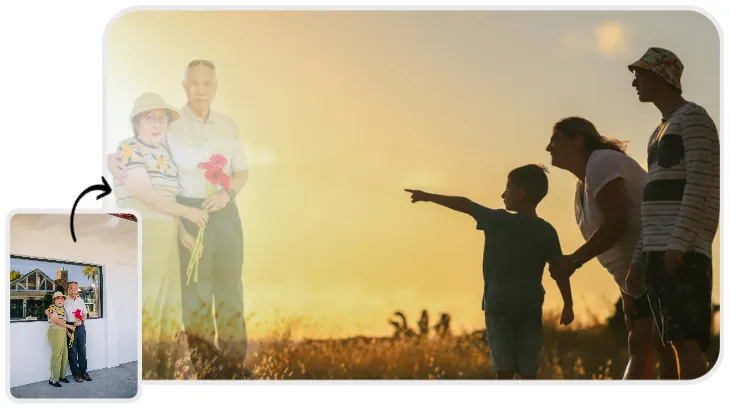
将已故亲人添加入照片中(采用 FlexClip技术制作)
额外提示:您可能需要的追悼视频模板




使用 FlexClip 的在线视频生成器轻松从零开始制作视频 →
不容错过:5款最佳的追悼视频制作器,在几分钟内在线生成绝佳的追悼视频 >
无需 Photoshop,如何将已故亲人添加进任意照片中
FlexClip具备强大的各种功能,能帮助您轻松地将已故亲人添加至您的婚礼、家庭团聚等照片之中,让您以一种简捷的浏览器的在线方式,将这些珍贵的画面生动呈现出来——无需复杂的软件即可实现。有了它,在现有照片中加入已故亲人简直是轻而易举!
以下便是它非常适合将已故亲人添加至照片中的原因:
步骤指南:使用 FlexClip 将已故亲人添加到照片中
步骤1 准备图像
开始编辑前,让我们先收集两张图片:
选择一张底图背景照,可以是家庭聚会、婚礼、节日的场景,或者是任何你希望他们能够参与其中的时刻。
找到您想要使用的所爱之人的照片——选择一张光线充足、姿势自然,且能与最终照片完美融合的照片。
步骤2 上传照片至 FlexClip
点击下方的“立即开始”按钮,跳转至 FlexClip 的编辑器页面,随后上传图像。您可以选择直接拖拽它们,或者如您有需要的话,可以在“媒体”选项中的“本地文件”旁边点击下拉列表按钮,以便从您的移动设备或一些第三方平台——如 Google 云盘、Google 相册等导入图片。
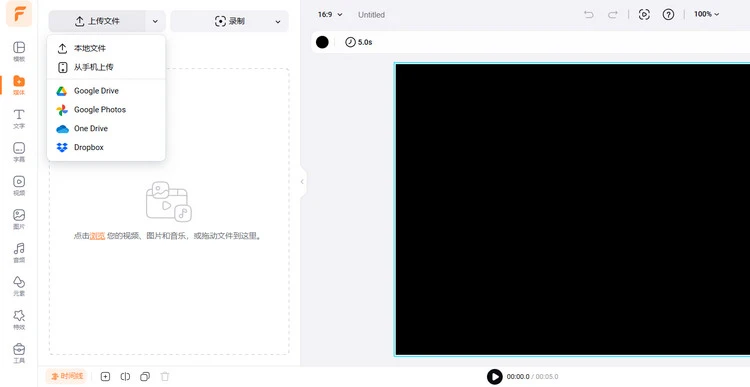
上传照片至 FlexClip
步骤3 将照片添加至画布
一旦完成上传,调整画布的宽高比,使其能适配您的照片,然后将底图添加到画布上作为场景,通过点击“添加为场景”图标或者直接拖动,使其覆盖整个背景层。随后,将您所爱之人的图像拖至底图上作为单独的一个图层。
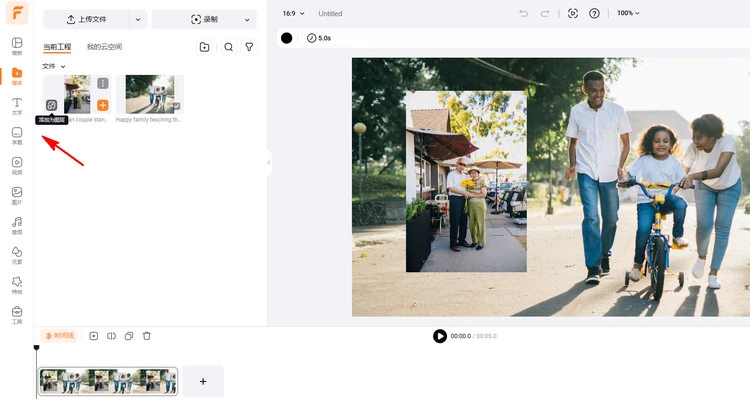
将照片添加至画布
步骤4 使用 AI 抠取所爱之人的图像
选择分层的图像,随后点击工具栏上方的 AI 进入 FlexClip 的 AI 工具页,并选择 AI 图片移除背景。
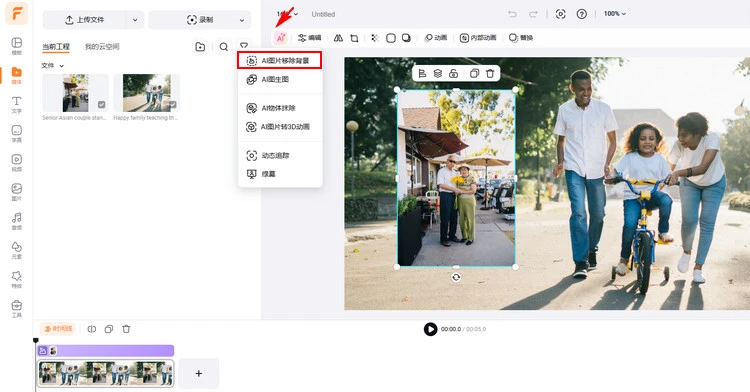
AI 图片移除背景
接下来,您将跳转至“AI 图片移除背景”,制作一张将您所爱之人从图片中抠取出来的去背图。请耐心等待 FlexClip 进行处理——它会自动将图片背景去除,只留下您所爱之人的人像。处理完成后,如果您感到满意,只需点击“应用”按钮,即可将抠好的图添加到您的底图中。
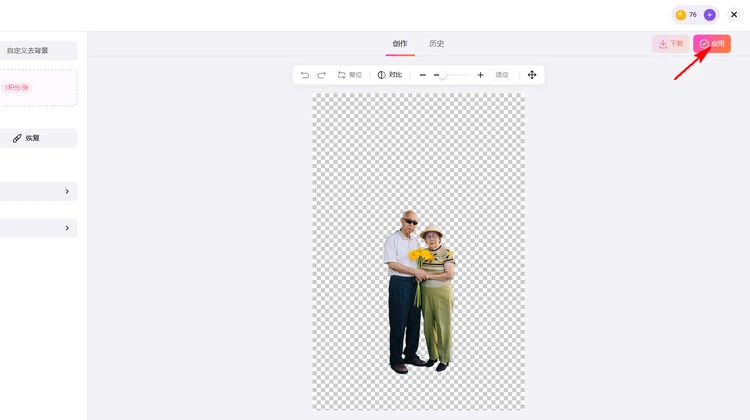
使用 AI 抠取所爱之人的图像
步骤5 将您所爱之人的抠图融入底图中,并进行适当调整
现在,您将回到编辑页,此时您所爱之人的抠图已添加到底图之中了。您可以调整图片的大小,并将抠图移动至您想放置的图片位置。若您想要营造一种更具“神圣感”的效果,可以稍微降低图片的不透明度,使两者更加柔和地融入背景。
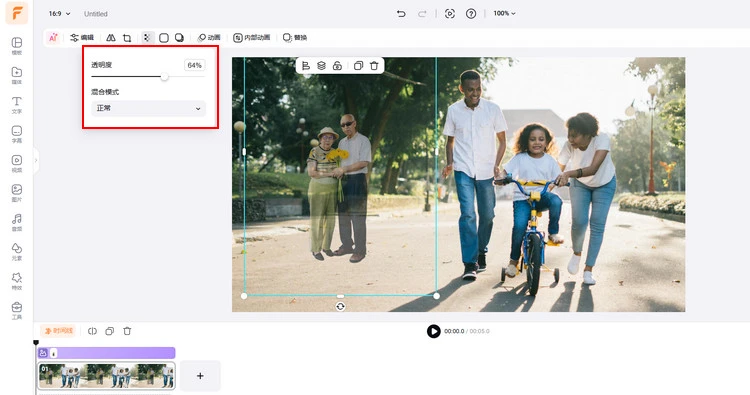
将您所爱之人的抠图融入底图中并进行调整
步骤6 最终输出照片可供选择的修饰元素
除此之外,您还可以点击“编辑”和“描边”,为人物添加光晕效果,从而营造出幽灵般的视觉。
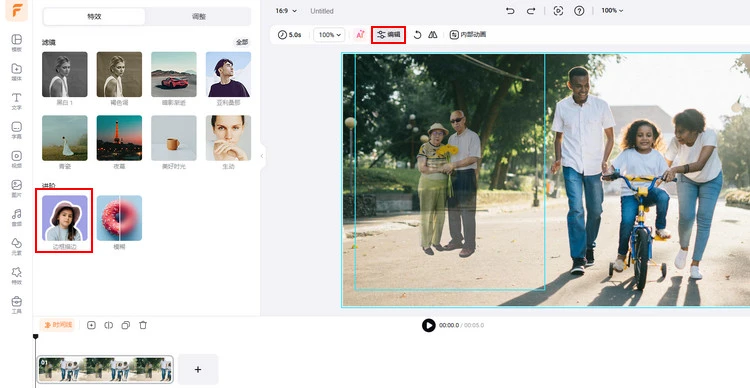
编辑描边效果
选择描边效果中的柔光效果,随后自定义以达到理想状态。柔和的白色或糖果色搭配发光效果,非常适合营造温柔的纪念风格,所以可以将颜色改为白色,并调整不透明度等参数,直至您感到满意为止。
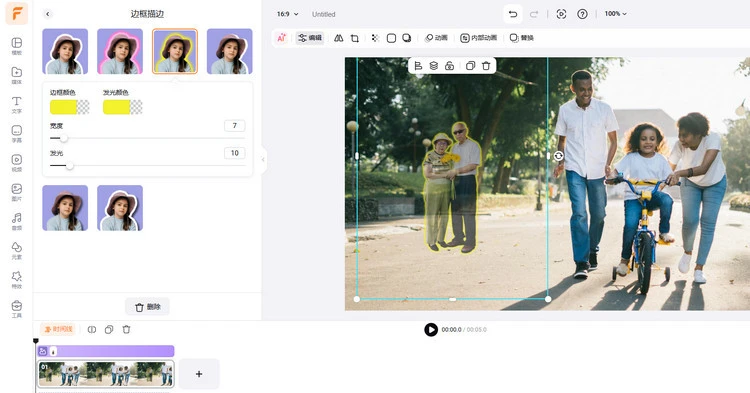
更多选项编辑描边效果
恭喜您!现在您有一张爱意满满的合成图像了,可以将其珍藏,或与家人分享。请先关闭您底图的“内部动画”效果,随后在时间轴上点击该照片,再点击“输出帧”按钮以保存您的图像。
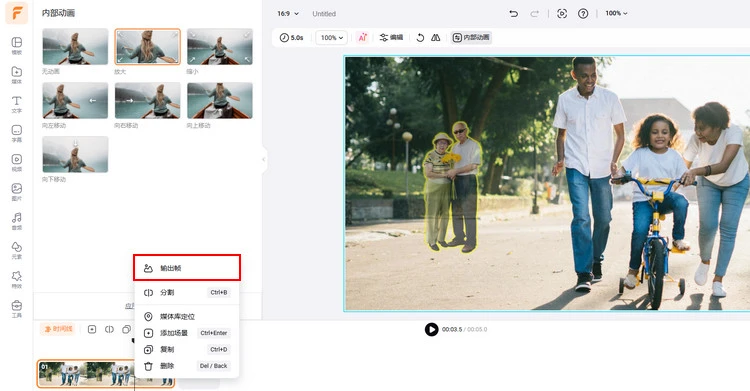
下载图片
额外提示:除了将已故亲人添加到现有的照片中之外,您还可以将他们合成至任何您喜欢的背景中!其秘诀在于选择您心仪的背景添加为底图,将已故亲人的照片与家人的照片作为图层叠加在背景上,然后尝试使用 AI 图片去背景工具将人物裁剪出来,最后将它们融合在背景图像中即可。
结语
爱并不会因为人的消逝而消失!记忆可能会褪色,但一张精心制作的照片却能让这份情感在未来继续延续。现在就来试试 FlexClip吧,将已故亲人加入到您珍藏的照片中,形成一种视觉上的留念,以此表明爱永不会消逝——无论跨越了多长的年岁、距离,甚至生死之间的界限。


